方法:首先打开word文档,插入需要的图片;然后点击页面顶部的“格式”-“裁切”按钮对图片进行裁切,接着点击页面顶部的“格式”-“压缩图片”选项;最后在弹出的新窗口里勾选“删除图片的裁剪区域”即可。

本教程操作环境:windows7系统、Microsoft Office word2010版、Dell G3电脑。
打开word文档,插入需要的图片,并用裁切按钮对图片进行裁切


事实上,图片裁切后并未真正将不要部分删除掉,如果还想重新裁切时,仍然可以继续在原图上裁切,且隐藏的部分仍占用存储空间。
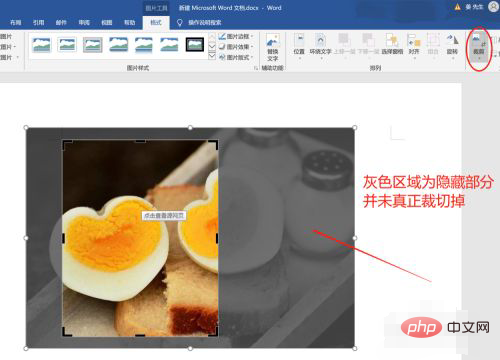
如果想真正删除掉图片裁切掉的部分,可以使用“压缩图片”功能。选中图片,点击“图片工具——格式——压缩图片”,图片压缩后,裁掉的部分将彻底删除,且无法再回复。
![1620713909769480.png ]4HZA(9@4UZ}6%8VMHQ]_[S.png](https://img.php.cn/upload/image/997/755/326/1620713909769480.png)
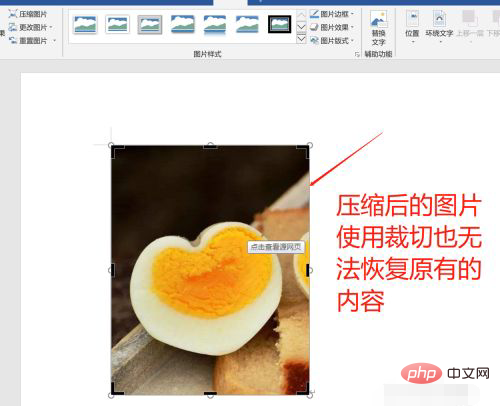
推荐教程:《Word教程》
以上就是word如何剪切图片多余部分的详细内容,更多请关注php中文网其它相关文章!


Copyright 2014-2024 https://www.php.cn/ All Rights Reserved | php.cn | 湘ICP备2023035733号